Sich ein neues Android-Gerät zu kaufen und das alte Gerät nicht mehr zu verwenden, kann eine aufregende Sache sein. Es kann aber frustrierend sein, die Daten von einem Handy auf ein anderes Handy zu übertragen.
Möchten Sie eine praktischere Methode dafür? Hier werden wir Ihnen 6 nützliche Wege zeigen, um alles vom alten Android aufs neue Handy zu übertragen.
Konkrete Beispiele
So kann man Daten von Samsung auf Xiaomi Mi 9 übertragen (2 Methode\) (opens new window)
So übertragen Sie Daten von Samsung auf Huawei P30/P20/P10 (opens new window)
Alles auf neues Handy übertragen mit Hilfe eines PCs (Die Einfachste)
Wenn Sie Daten auf ein neues Android-Handy übertragen möchten, dann kann ich Ihnen ein professionelles Programm dafür empfehlen: FonePaw DoTrans (opens new window). Das ist ein Programm das Ihnen dabei hilft alle Daten, wie z.B. Fotos, Musik, Videos und Kontakte von einem Handy aufs andere Handy zu übertragen.
Befolgen Sie die Schritte unten und Sie werden wissen, wie man das macht.
Schritt 1: Laden Sie DoTrans herunter und installieren Sie das Programm.
Verbinden Sie Ihre beiden Android-Handys über die USB-Kabel. Ihre Geräte werden in der Menüleiste oben angezeigt werden, nachdem sie erkannt wurden. Wählen Sie in den Datenordnern aus, was Sie übertragen möchten. Sie können einen Haken bei „Alles auswählen“ setzen, um alle Daten mit einem Klick zu übertragen oder den Haken bei den Daten entfernen, die Sie nicht übertragen möchten.
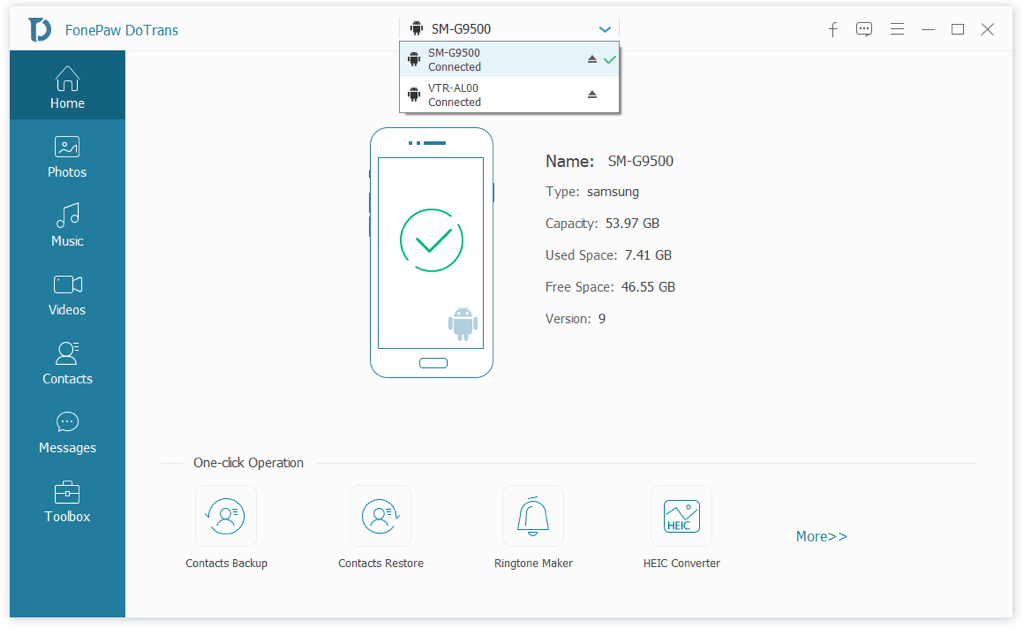
Schritt 2: Wählen Sie in der Menüleiste oben „Auf Gerät exportieren“ aus und Sie werden Ihr neues Gerät sehen.
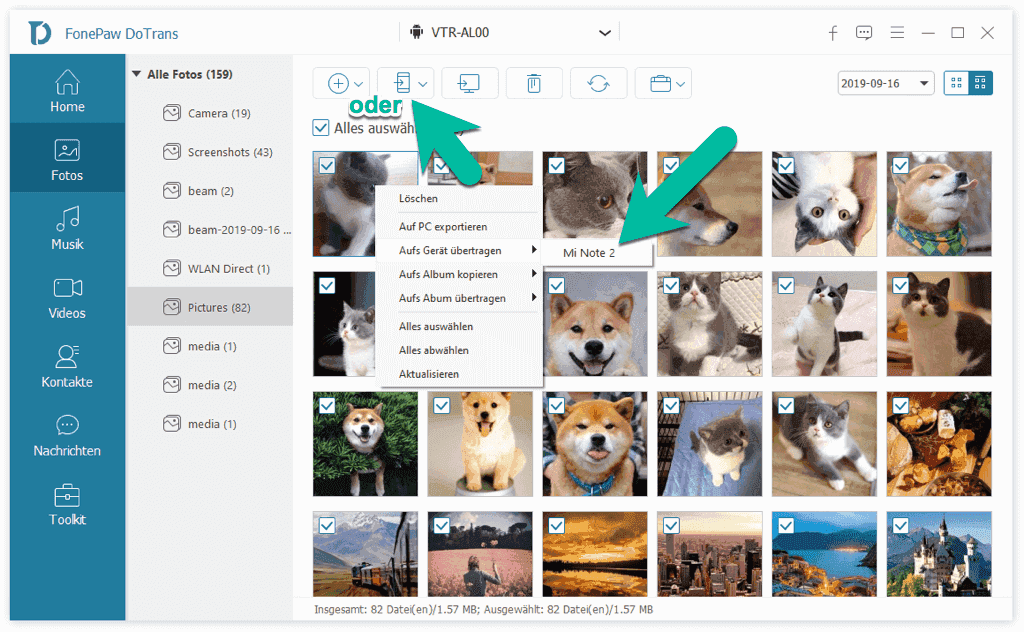
Schritt 3: Klicken Sie auf Ihr Gerät und die Daten werden erfolgreich übertragen werden.
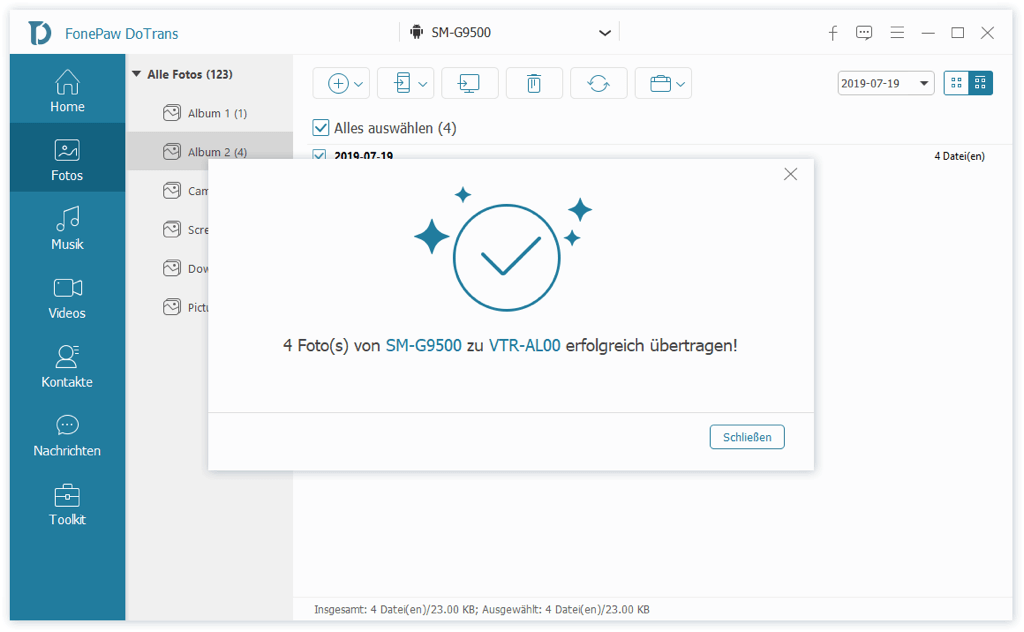
Die Verwendung von DoTrans war doch einfach, oder? Sie können damit alle Daten von einem Android-Gerät auf ein anderes Android-Gerät schnell und einfach übertragen.
Worauf warten Sie? Laden Sie es herunter und probieren Sie es aus!
Alle Daten auf ein anderes Handy übertragen ohne USB
Es könnte zu Problemen kommen, wenn Sie etwas übertragen möchten, aber keine USB-Kabel dafür haben. Hier ist eine Methode, um Daten von einem Android-Gerät zum anderen Android-Gerät ohne USB zu übertragen: Google Backup.
Sie sollten vor der Verwendung von Google Backup sicherstellen, dass Sie mit Ihrem Android-Gerät in Ihrem Google-Konto eingeloggt sind.
Schritt 1: Gehen Sie zu „Einstellungen“ > „Google“, loggen Sie sich in Ihr Konto ein und tippen Sie dann auf > „Sicherung“ > stellen Sie sicher, dass „In Google Drive sichern“ aktiviert ist und tippen Sie dann auf „Jetzt sichern“.
Tipp: Manchmal geht Google Drive nicht so stabil bei der Sicherung, im Fall sehen Sie: [[Gelöst] Google Drive synchronisiert nicht auf meinem Handy]
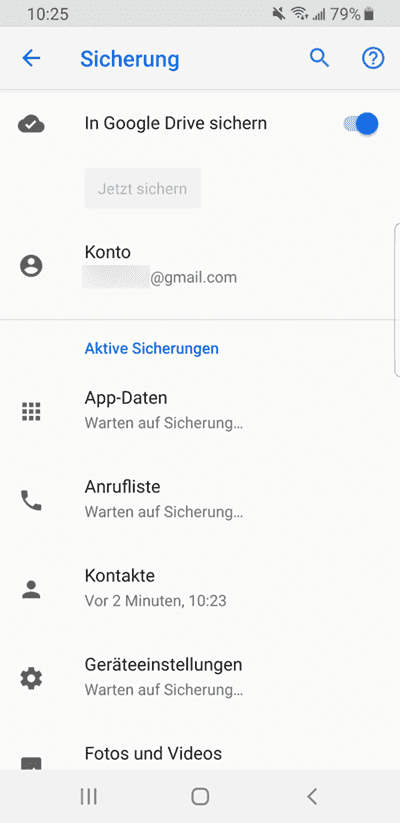
Schritt 2: Wenn der Sicherungsprozess beendet ist, dann können Sie die Daten in Google Drive überprüfen.
Nehmen Sie jetzt Ihr neues Gerät und stellen Sie die Sprache ein. Tippen Sie dann auf den „Los gehts“ Knopf > „Daten kopieren“ > Verbinden Sie sich mit dem WLAN und fangen Sie an.
Schritt 3: Melden Sie sich auf Ihrem neuen Gerät in Ihrem Google-Konto ein und Sie werden sehen, welche Option zur Wiederherstellung verfügbar sind. Stellen Sie die Apps, Daten und Einstellungen von Ihrem alten Android-Handy wieder her.
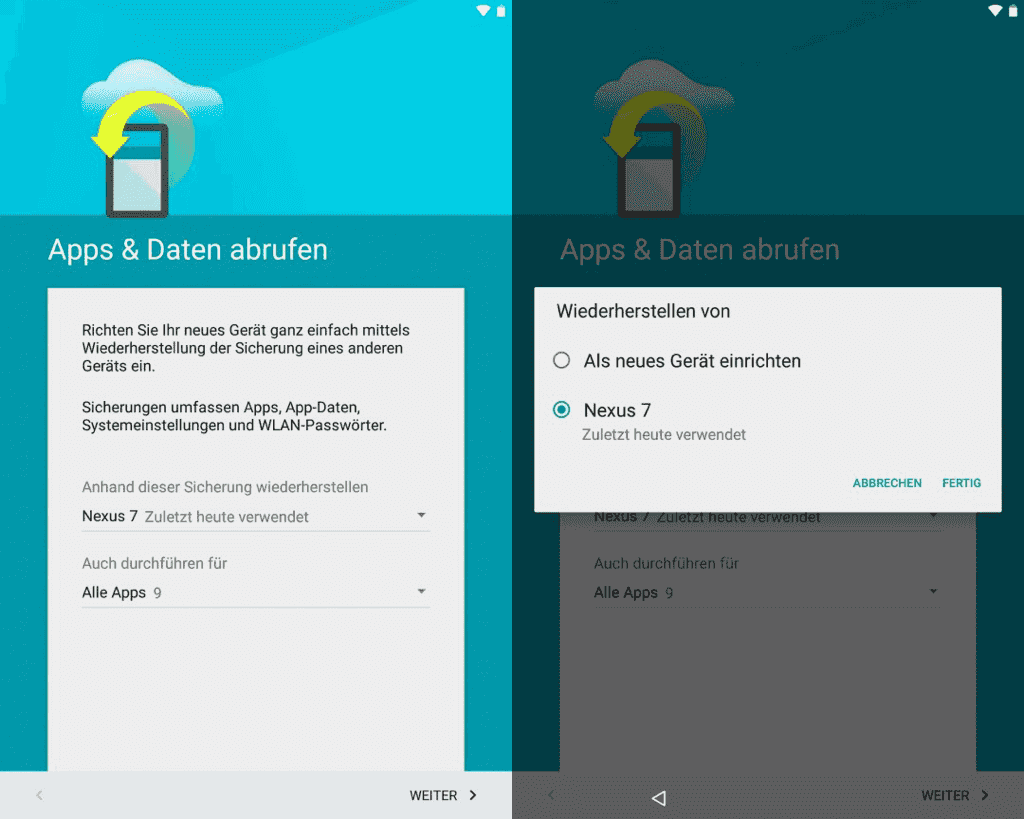
Schritt 4: Sie können „Apps“ wählen, um Apps auf Ihrem neuen Gerät zu installieren oder „Wiederherstellen“ wählen, um alle alten Daten und Einstellungen von Ihrem alten Android-Gerät zu erhalten.
# Was kann man mit einem Google Backup von einem Android-Gerät aufs andere transferieren?
Wenn Sie ein Backup von einem Android-Handy auf Google Drive erstellen, dann werden folgende Daten gesichert:
- Kontakte
- Apps
- SMS-Nachrichten (not MMS)
- Datum und Uhrzeit
- Termine und Einstellungen des Google-Kalenders
- Bildschirmeinstellungen
- Gmail-Einstellungen
- Sprache und Eingabeeinstellungen
- WLAN-Netzwerk und Passwörter
- Hintergrundbilder
- Einstellungen und Daten für Apps, die nicht von Google kreiert wurden (unterschiedliche je nach App)
Tipps:
\1. Ein Backup das auf einem Handy mit einer neueren Version von Android erstellt wurde, kann nicht auf einem Handy mit einer älteren Version von Android wiederhergestellt werden.
\2. Die Einstellungen und Daten können nicht für alle Apps gesichert oder wiederhergestellt werden.
\3. Sie können Ihre Fotos und Videos mit „Google Fotos“ synchronisieren.
Mehr erfahren: Android Fotos und Videos sichern: Diese 3 Tricks genug (opens new window)
Apps & App-Daten von Android zu Android
Es gibt auf Ihrem alten Handy wahrscheinlich viele App-Daten, die Sie auf ein neues Gerät übertragen möchten. Wenn Sie das Google Backup eines alten Android-Handys auf einem neuen Android-Handy wiederherstellen, dann können Sie die Apps und App-Daten dadurch erhalten, aber wenn Sie kein Google Backup haben oder nur die Apps von einem Handy aufs andere übertragen möchten, dann kann Helium automatisch die Apps und Daten sichern und sie für Sie auf 2 Handys synchronisieren.
Schritt 1: Installieren Sie Helium (kostenlose Version) auf Ihren Handys.
Schritt 2: Loggen Sie sich mit Ihrem Google-Konto ein.
Schritt 3: Sichern Sie die Apps und App-Daten.
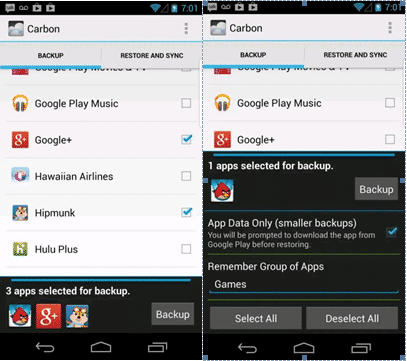
Schritt 4: Helium wird Ihnen ermöglichen die Apps von einem Android-Gerät auf einem anderen wiederherzustellen.
Sie können jetzt Ihre Apps und App-Daten auf Ihrem neuen Handy sehen.
Fotos, Videos & Musik
Fotos, Videos und Musik gehören zu den wichtigsten Dingen auf unseren alten Geräten, weil sie Aufnahmen aus unserem Leben sind.
Android-Benutzer können USB-Kabel verwenden, um zwei Handys mit dem PC zu verbinden und die Dateien von einem Android-Gerät aufs andere zu kopieren. Es gibt außerdem viele neue Transferprogramme auf dem Markt. FonePaw DoTrans (opens new window) ist zum Beispiel ein gutes Programm, um Ihre Mediendaten zu sichern, wiederherzustellen und zu übertragen.
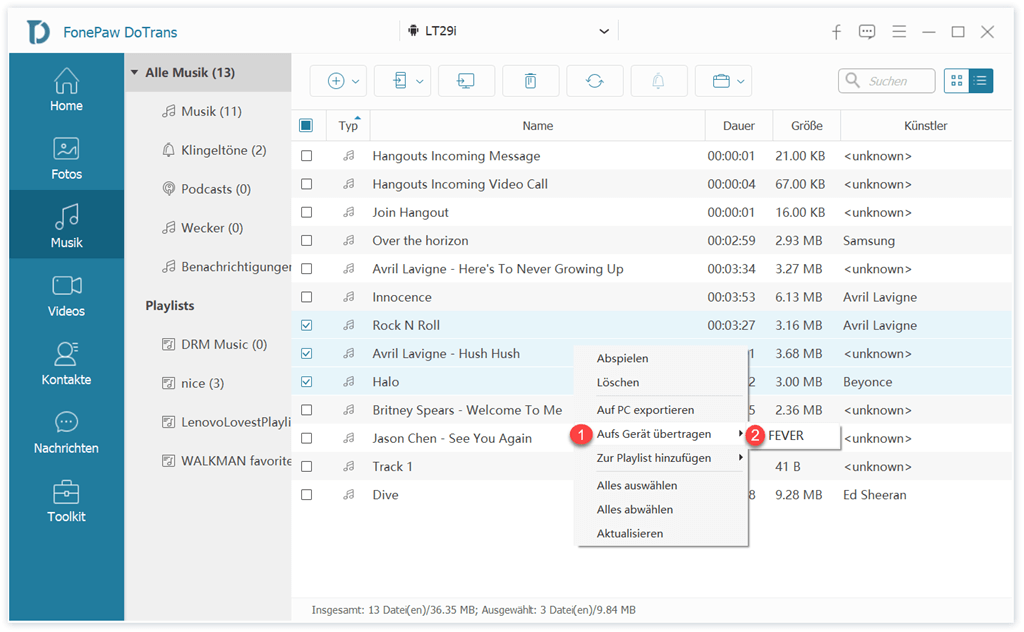
Sie müssen dazu nur Ihre Android-Handys über USB-Kabel verbinden. Fotos, Videos und Musik werden mit nur einem Klick in einer Minute übertragen.
Laden Sie das Programm herunter und probieren Sie es kostenlos aus!
Komplette Anleitung: Musik von Android auf ein neues Android-Handy übertragen – So geht´s (opens new window)
Kontakte & Kalender
Es kann sehr mühselig sein jeden Kontakt einzeln vom alten Android-Handy aufs neue Android-Handy zu kopieren.
Sie können jetzt die Kontakte anhand von vielen Methoden kopieren. Sie können außer DoTrans (opens new window) auch Shareit ausprobieren.
Nicht verpassen: Kontakte von Android auf Android übertragen 5 Methoden im Test (opens new window)
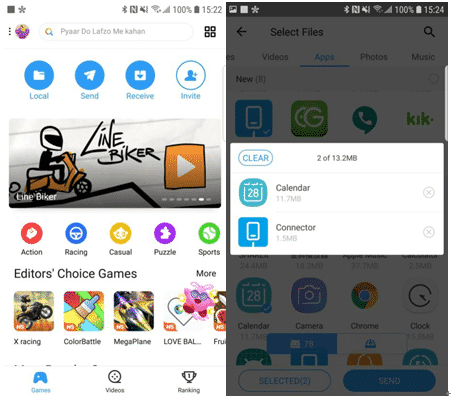
Shareit ist eine App, die Ihnen hilft Dinge von einem Android-Gerät zum anderen Android-Gerät ohne Kabel zu übertragen, einschließlich der Kontakte und Kalender-Termine. Stell Sie sicher, dass Sie die App auf beiden Handys installieren.
Verbinden Sie Ihr altes Handy mit dem neuen Handy und wählen Sie dann die Kontakte und Kalender-Termine auf Ihrem alten Handy aus und senden Sie sie mit einem Klick aufs neue Handy.
SMS-Nachrichten
Die alten SMS-Nachrichten aufs neue Handy zu bekommen ist komplizierter als bei anderen Daten. Wenn Sie Facebook Messenger, WhatsApp oder andere Instant-Messaging-Apps verwenden, dann können Sie sich auf Ihrem neuen Handy in Ihrem Konto einloggen und den Nachrichtenverlauf überprüfen.
Vielleicht brauchen Sie: Wie kann man gelöschte SMS-Nachrichten wiederherstellen auf Android (opens new window)
Sie werden aber Apps von Drittanbietern verwenden müssen, um die SMS-Nachrichten von einem Android-Gerät aufs andere zu übertragen. Wir möchten Ihnen hier auch eine App mit dem Namen „SMS Backup & Restore“ vorstellen.
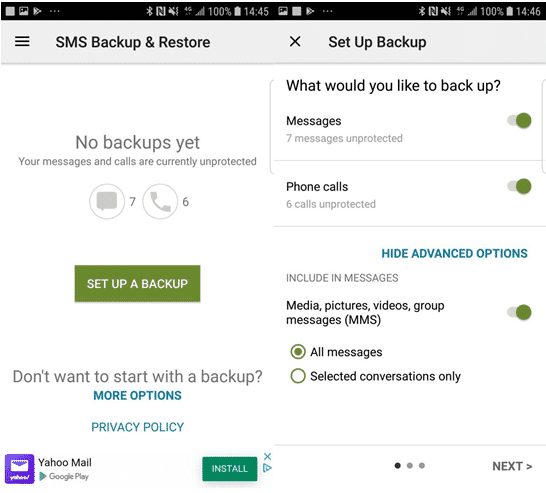
Wir haben beim Testen dieser App gemerkt, dass die Verwendung einfach ist, aber Sie müssen 2 Dinge beachten.
- Sie müssen sich vor der Sicherung oder der Wiederherstellung mit Ihrem Google-Konto einloggen.
- Und Sie können bei jeder Sicherung entscheiden, ob die alten Daten aus der Cloud gelöscht werden sollen.
Mit den verschiedenen, benutzerfreundlichen Programmen und Cloud-Dienstleistungen müssen Sie sich keine Sorgen machen, dass Sie Daten verlieren werden, wenn Sie ein neues Handy kaufen. Wir hoffen die Informationen in diesem Beitrag waren hilfreich für Sie und Sie haben gelernt, wie man Daten von einem Android-Gerät aufs andere übertragen kann.
- Hot Artikel
- 5 Wege: Gelöschte Dateien wiederherstellen auf Windows 10/8/7
- Top 6 kostenlose Bildschirm-Recorder ohne Wasserzeichen
- Android: USB-Debugging aktivieren trotz Display Defekt und Daten retten
- Wie man ein Amazon Prime Video auf den PC und Mac herunterlädt und rippt
- [Kostenlos] Das beste USB-Stick-Reparieren-Tool















